Les traductions sont fournies par des outils de traduction automatique. En cas de conflit entre le contenu d'une traduction et celui de la version originale en anglais, la version anglaise prévaudra.
Étape 2 : Utiliser le CCP pour traiter un contact par chat
Lors de l'étape 1, vous avez utilisé le panneau de configuration des contacts pour gérer un contact vocal. Au cours de cette étape, vous découvrez comment utiliser le CCP pour gérer un contact de discussion instantanée.
-
Cette procédure suppose que vous avez effectué l'Étape 1 : Gestion d'un contact vocal. Si ce n'est pas le cas, faites-le maintenant.
-
Sur la page Tester la messagerie instantanée, choisissez la bulle de chat pour commencer à discuter.
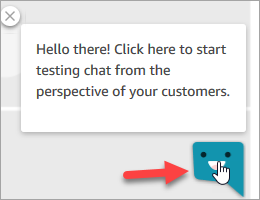
-
L’exemple de flux entrant transfère automatiquement une file d'attente. Toutefois, vous pouvez taper un message à mesure que le client et l'agent le reçoivent. Par exemple, J'ai besoin d'aide pour réinitialiser mon mot de passe.

-
Dans le CCP, acceptez la discussion instantanée entrante.
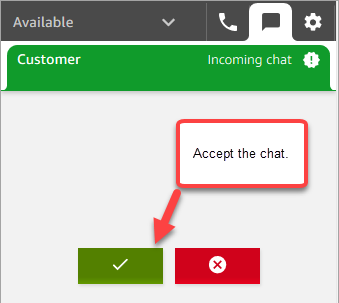
-
Utilisez le CCP pour envoyer des messages de discussion instantanée au client.
-
Lorsque la discussion est terminée, choisissez End chat (Mettre fin à la discussion instantanée). Ensuite, dans le CCP, choisissez Close contact (Fermer le contact).
Félicitations ! Vous avez testé le chat avec Amazon Connect.
Ensuite, essayez le didacticiel 3 pour configurer un service d'assistance informatique. Vous y découvrirez comment configurer le routage, créer un flux et tester l'expérience vocale et de chat personnalisée. Accédez à Didacticiel 3 : Création d'un service d'assistance informatique.